







By Justin SabrinaFrissítve: december 17, 2022
Különböző alkalmazásokat töltünk le az iTunes Store-ból, ezeket lehet használni tanuláshoz, szórakozáshoz, csevegéshez, munkához stb. Az idő múlásával azonban néhány telepített alkalmazás használhatatlanná válik, vagy az iPhone memóriája megtelt, el kell távolítania néhányat az iPhone-hely felszabadításához a legritkábban használt alkalmazások közül.
Az alkalmazás eltávolításához sokféleképpen lehet az iOS 5, iOS 6 és a legújabb iOS 7 rendszeren futó iPhone 8/11/12/13 / X / XS rendszeren. Ebben a cikkben 4 hatékony megoldást javasolunk az törölje az alkalmazásokat az iPhone / iPad készüléken. Ugyanakkor tippeket adunk arra vonatkozóan, hogy miként lehet megoldani a „Nincs elég tárhely” hibát az iPhone készüléken.
TARTALOMJEGYZÉK
1. Távolítsa el az UkeySoft FoneEraser iPhone alkalmazásokat (100% -ban helyrehozhatatlan)
Hogyan lehet fájlokat törölni az iPhone készülékről? Az egyszerű törlés gomb nem teljes. Tudjuk, hogy sok iPhone-adat-helyreállítási szoftver létezik a piacon, mint például az U.Fone iPhone Data Recovery az egyik legnépszerűbb. A szoftver a törölt adatok helyreállítására összpontosít egy iPhone készülékről, ideértve az iOS 13 iPhone készüléket is. Könnyen törölhetünk fényképeket, videókat, emlékeztetőket, dokumentumokat, hívásnaplókat, szöveges üzeneteket, névjegyeket és egyéb személyes adatokat véletlenül, vagy véletlenül formázhatjuk iPhone-okat biztonsági másolat nélkül, akkor az U.Fone iPhone Data Recovery tökéletesen működhet, és segít visszaállított fájlok visszaállításában. adat. A dolgok azonban kissé rosszabbá válnak, különösen akkor, ha iPhone-jának eladását, adományozását vagy kereskedelmét tervezi, mert valószínűleg néhány rossz ember megpróbál kémkedni magánéletével az iPhone adat-helyreállítási eszközök segítségével.
UkeySoft FoneEraser megtakaríthat az iPhone eladásakor. Az UkeySoft FoneEraser által törölt fájlok 100% -ban helyrehozhatatlanok, és garantálják az Ön személyes adatainak biztonságát. Ez az iOS tisztítószer jelenleg a Mac OS X 10.9-Mac OS X 10.15 verzióhoz érhető el, segít egyetlen kattintással törölheti az iPhone alkalmazásokat. Felszabadíthatja az iPhone területét, ha fotókat, videókat és más nagy fájlokat biztonsági másolatot készít a számítógépre. Az összes adat törlése, a magán adatok törlése, az alkalmazástöredékek törlése szintén olyan szolgáltatások, amelyeket az UkeySoft FoneEraser támogat, több tartalmat találhat a Radír könyvtár.
Az UkeySoft FoneEraser tulajdonságai
1. lépés: Nyissa meg az UkeySoft PoneEraser programot
Nyissa meg a számítógépen az UkeySoft PoneEraser szoftvert, és USB-kábel segítségével csatlakoztassa az iPhone-t a számítógéphez. Válassza az „Alkalmazások” lehetőséget, majd kattintson a „Gyorskeresés” gombra.
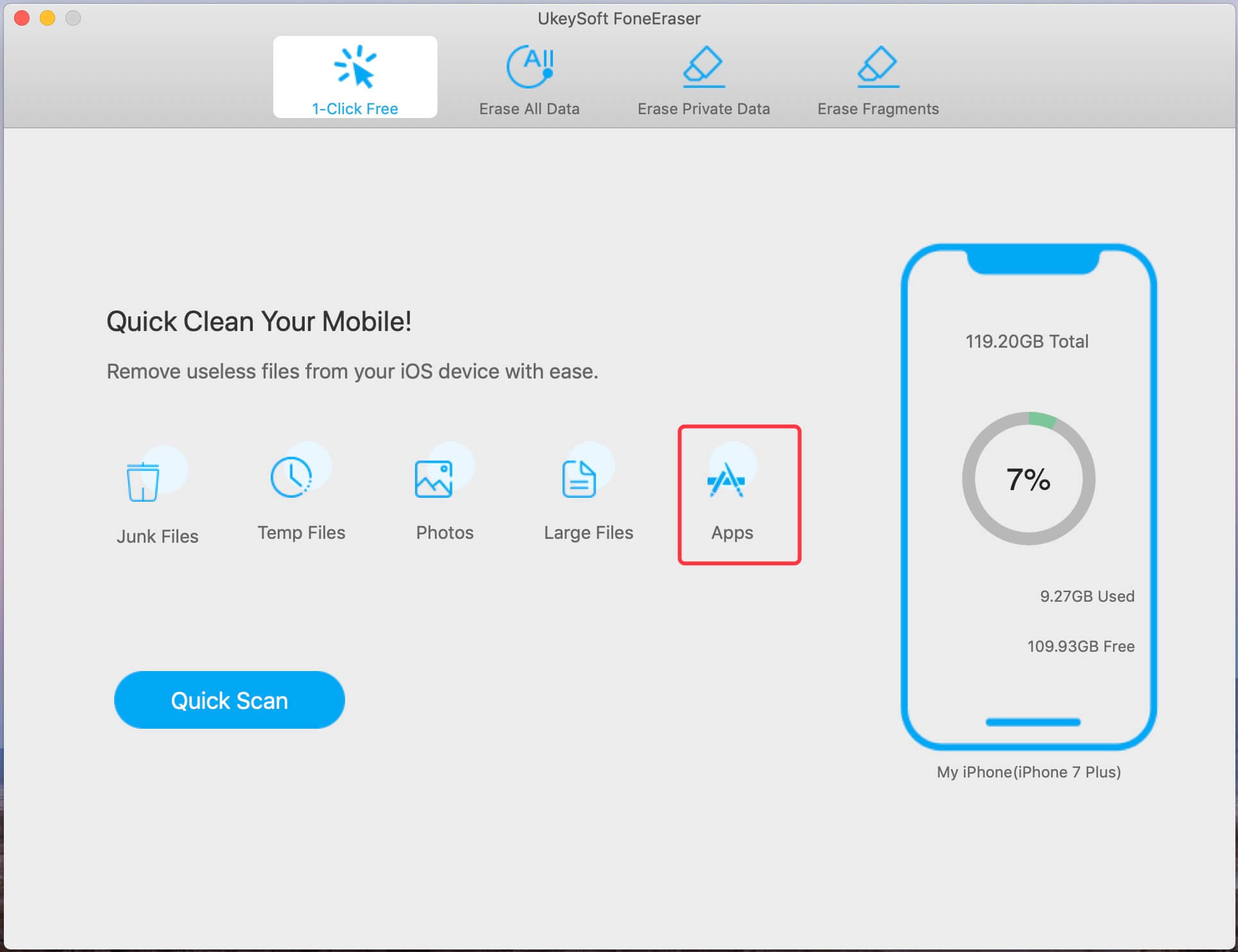
2. lépés. Gyorskeresés az iPhone-ban
A radír megkezdi az iPhone-ra telepített alkalmazások szkennelését, ne használja az iPhone készüléket, és a szkennelési folyamat során tartsa a készüléket csatlakoztatva.
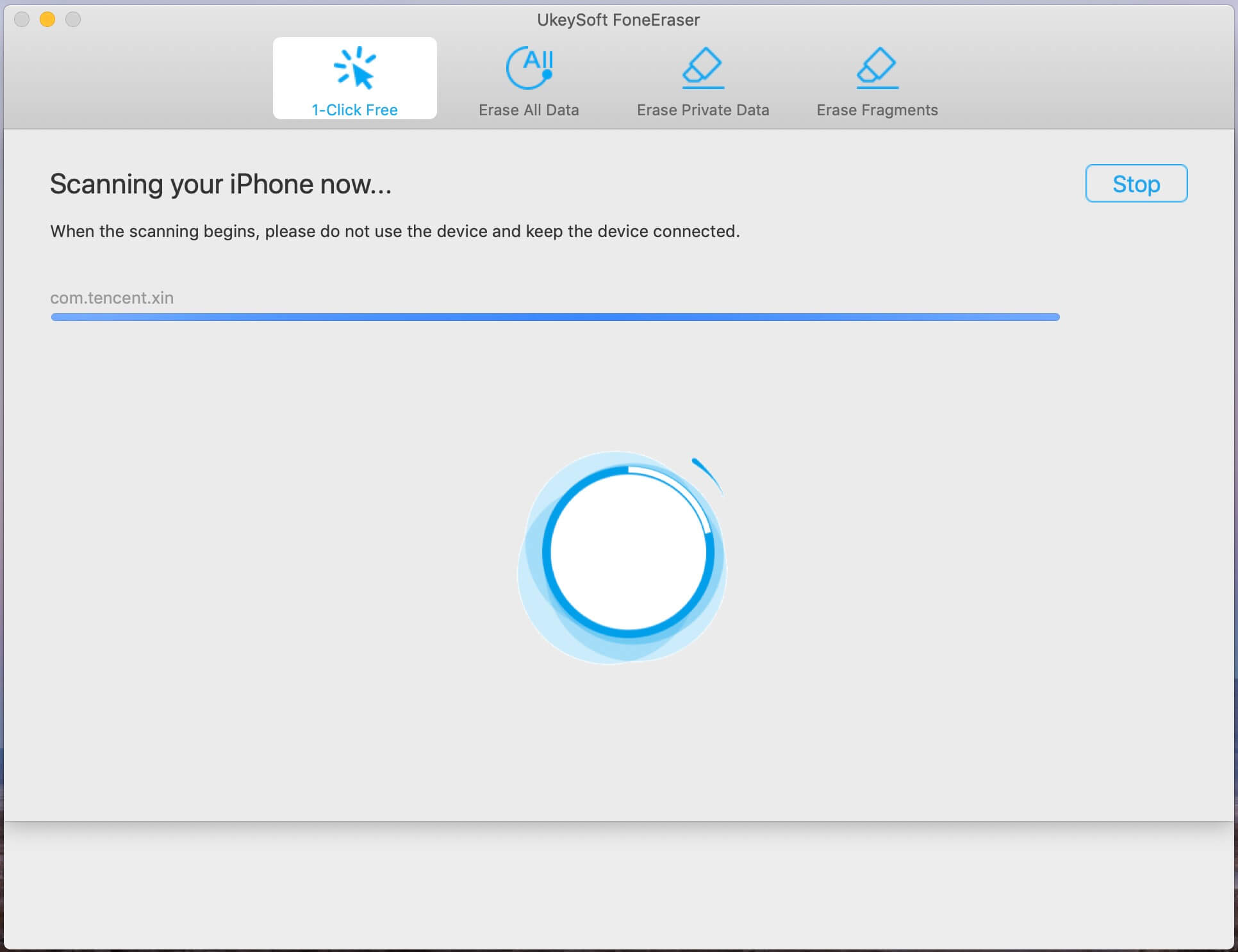
3. lépés: Távolítsa el teljesen az iPhone Apps alkalmazást
Szkennelés után kap egy képernyőképet, amelyet az alábbiakban mutatunk be. Az egyes alkalmazások verziója és mérete megjelenik a képernyőn, válassza ki az eltávolítani kívánt alkalmazásokat, majd kattintson az "Eltávolítás" gombra.
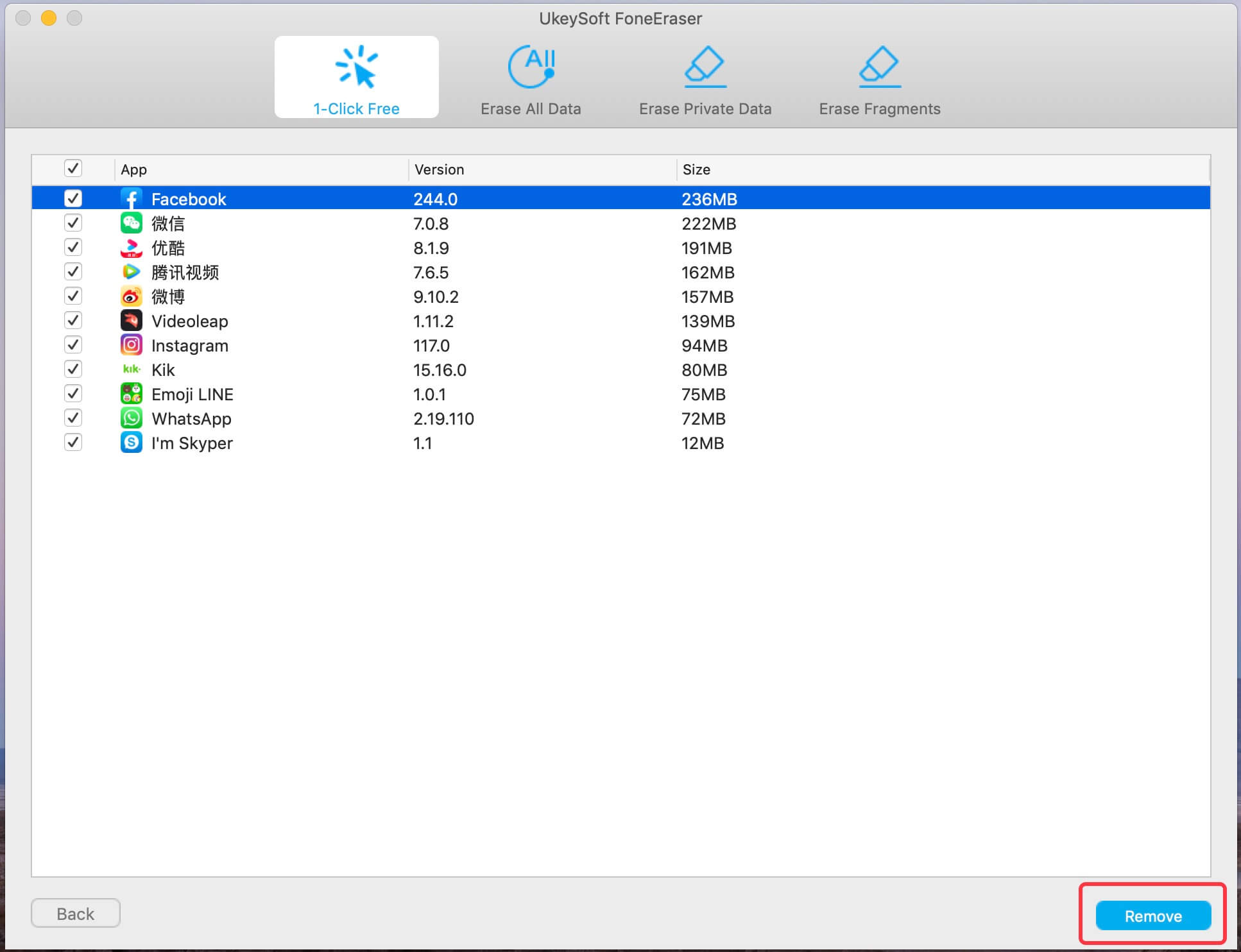
2. Törölje az iPhone alkalmazásokat a kezdőképernyőről
Az iPhone alkalmazások kezdőképernyőn történő törléséhez kövesse a lépéseket.
1. lépés: Érintse meg a törölni kívánt alkalmazás ikont, és tartsa nyomva néhány másodpercig, amíg el nem kezd domborodni.
2. lépés: Érintse meg az „x” gombot egy alkalmazásikon eléréséhez, majd a megerősítéshez érintse meg a „Törlés” gombot.
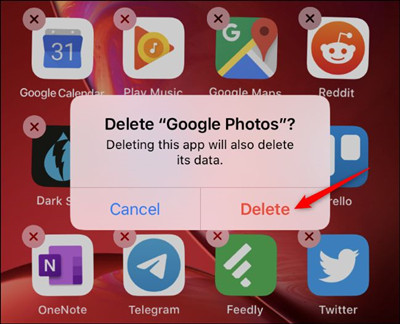
Tisztítsa meg az iPhone alkalmazásokat a Beállításokból
Az iPhone alkalmazást a „Beállítások” menüből is eltávolíthatja:
1. lépés: Lépjen a Beállítások> Általános> iPhone-tárhely vagy iPad-tárhely lehetőségre.
2. lépés. A képernyőn megjelenik a telepített alkalmazások listája és az általuk használt helyi tárhely mennyisége. Keresse meg a törölni kívánt alkalmazást, majd kattintson az "Alkalmazás törlése" gombra.
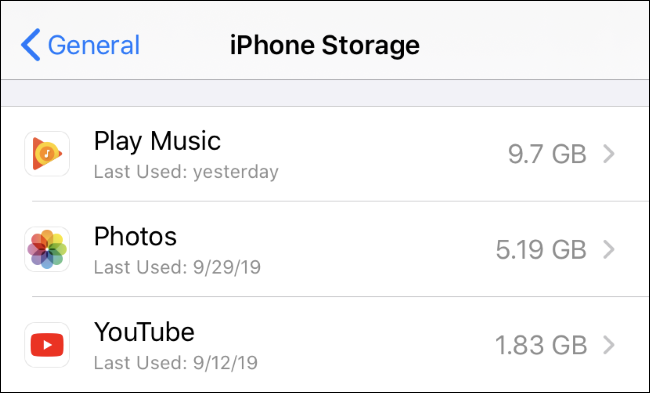
3. Távolítsa el az iPhone alkalmazásokat az iTunes Store-ból (iOS 13 és újabb)
Az iOS 13 frissített egy funkciót, törölheti az alkalmazást az App Store frissítési listájáról. Íme, hogyan kell csinálni:
1. lépés: Nyissa meg az App Store-t, és kattintson a profilikonra a frissítési lista eléréséhez.
2. lépés: A közelgő automatikus frissítés vagy a közelmúltban frissített részben húzza el az alkalmazást balra, majd koppintson a „Törlés” elemre az eltávolításához.
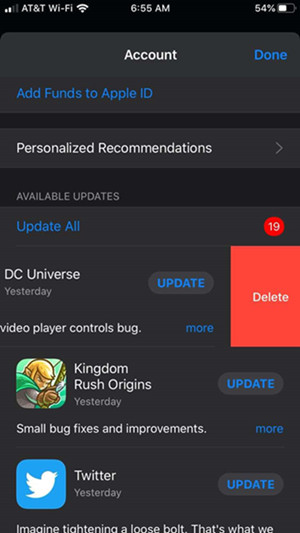
Az iPhone tárhelye korlátozott, különösen az elavult iPhone 5 / 5s / 6 esetében. A fotók, videók, zene és különféle mobilalkalmazások túl sok helyet foglalnak el. Ha ezt a "Nincs elég tárhely" hibát is megkapja iPhone-ján, akkor itt egy átfogó iOS-kezelő eszközt ajánlunk - iOS Data Manager Fotók, videók, zene, alkalmazások és más nagy fájlok biztonsági mentése az iPhone-ról a számítógépre, így felszabadíthatja iPhone-ját.
Főbb jellemzők:
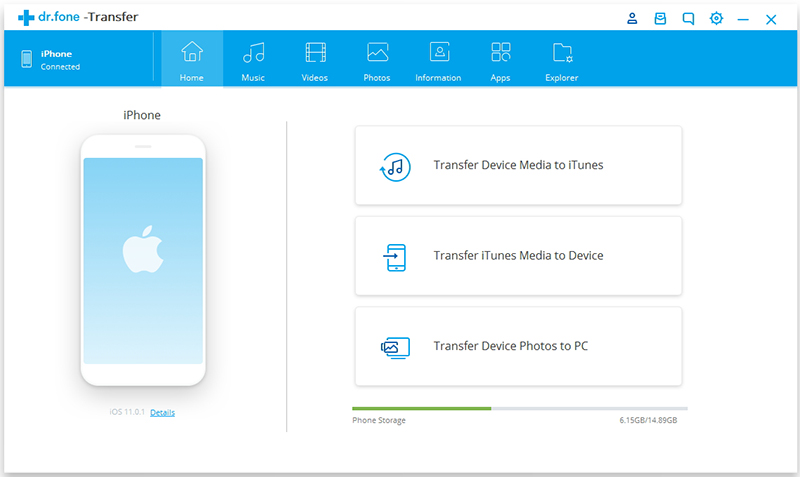
prompt: meg kell, hogy jelentkezzen be mielőtt kommentálhatna.
Még nincs fiók. Kérjük, kattintson ide Regisztráció.
Elfelejtette az iPhone jelszavát, és szeretné eltávolítani az iPhone zárolási képernyő jelszavát?

Élvezze a biztonságos és szabad digitális életet.
Hasznosság
multimédia
copyright © 2023 UkeySoft Software Inc. Minden jog fenntartva.
Még nincs hozzászólás. Mondj valamit...